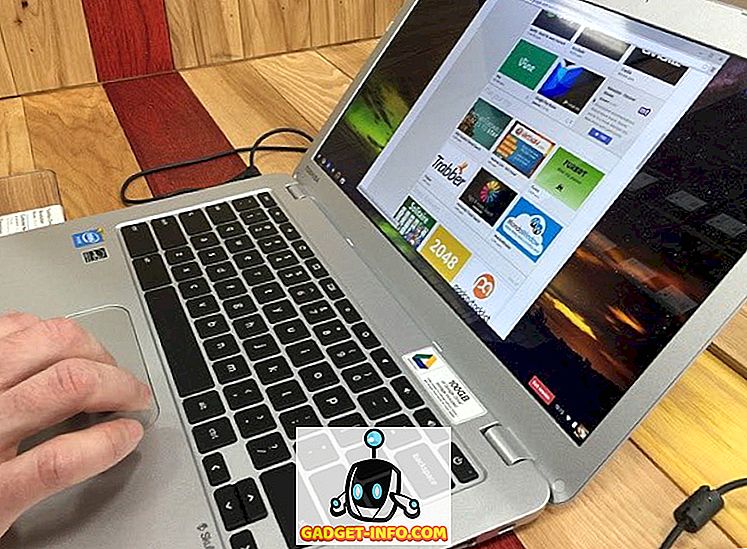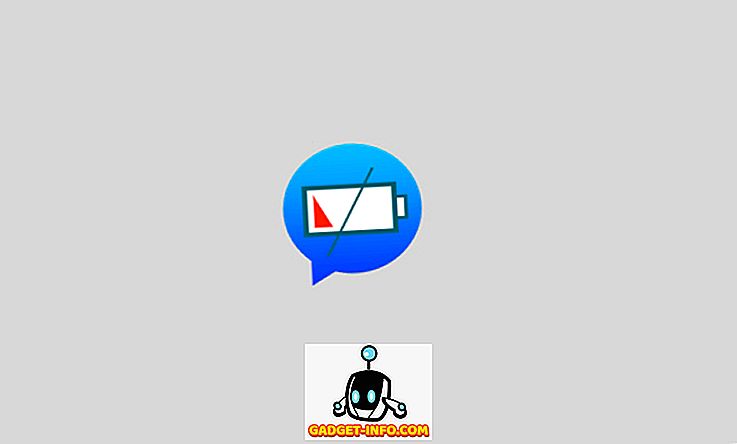Samsung a lancé ses nouveaux appareils phares, le Galaxy S9 et le Galaxy S9 +. Bien que les périphériques vantent un matériel suprême et des performances exceptionnelles, les utilisateurs expérimentés en veulent certainement plus de leurs périphériques. Après la publication des sources de noyau pour les deux périphériques, le support TWRP officiel est également arrivé pour les nouveaux produits phares de Samsung. Donc, si vous êtes une personne qui souhaite installer une récupération personnalisée sur son appareil, puis continuez à la racine, poursuivez la lecture, en vous montrant comment:
Installer TWRP sur Galaxy S9 / S9 Plus
Remarque : La méthode suivante formate votre appareil. Veillez donc à sauvegarder toutes vos données importantes. J'ai essayé la méthode sur mon Galaxy S9 Plus, mais la méthode devrait rester la même pour le S9. En outre, la méthode suivante est applicable uniquement aux variantes Exynos et ne fonctionnera pas sur les modèles Snapdragon. De plus, si vous suivez les étapes ci-dessous, Samsung Knox se déclenchera, annulant ainsi votre garantie.
1. Tout d’abord, allez dans Paramètres -> À propos du téléphone -> Informations sur le logiciel . Appuyez sept fois sur le numéro de construction pour activer les options du développeur.

2. Ensuite, allez dans Paramètres -> Options pour les développeurs et activez le commutateur en regard de «Déverrouillage OEM».

3. Maintenant, sur votre PC, téléchargez et extrayez le package ODIN de Samsung .

4. Téléchargez le fichier «.tar» de l'image TWRP ci-dessous:
Galaxy S9: (Image TWRP) Galaxy S9 +: (Image TWRP)
5. Maintenant, éteignez votre appareil, puis redémarrez-le en mode de téléchargement en maintenant les touches [VOLUME DOWN] + [BIXBY] + [POWER] enfoncées pendant env. 15 secondes. Vous allez maintenant recevoir un message d'avertissement. Appuyez sur [VOLUME UP] pour entrer en mode de téléchargement.

6. Ouvrez Odin . Cliquez sur [AP] et naviguez jusqu'au fichier TWRP “.tar” téléchargé.

7. Connectez votre smartphone au PC. Vous allez maintenant recevoir une notification à gauche d'ODIN indiquant que votre appareil a été connecté.

Remarque : si votre ordinateur ne reconnaît pas votre appareil, installez les pilotes USB Samsung pour votre appareil à partir d'ici.
8. Maintenant, tout en maintenant les touches [VOLUME UP] + [BIXBY] + [POWER] de votre téléphone enfoncées, cliquez sur «Démarrer» dans ODIN. Le processus de clignotement devrait maintenant commencer. Ne lâchez pas les combinaisons de boutons avant d’avoir saisi TWRP.

Remarque : Vous pourriez obtenir un écran d'avertissement indiquant que le périphérique n'a pas pu s'initialiser. Dans ce cas, appuyez simplement sur «Réinitialiser» pour formater votre appareil. Ensuite, configurez à nouveau votre appareil et répétez les étapes 1 à 8.
9. Maintenant que vous êtes en train de récupérer TWRP, un message d’avertissement relatif à la partition système s’affiche. Faites glisser le curseur du bas vers la droite pour autoriser les modifications. Une fois dans le menu principal de TWRP, accédez à Effacement -> Formatage des données, tapez «oui», puis appuyez sur Entrée. La récupération va maintenant formater vos données.

10. Maintenant que vos données ont été formatées, allez sur Redémarrer -> Récupération pour redémarrer TWRP.

11. Une fois que vous avez redémarré TWRP, téléchargez le fichier dm-verity et forcez le code de désactivation du cryptage sur votre ordinateur, puis transférez-le sur votre smartphone via USB. Rendez-vous ensuite dans Installer dans TWRP, recherchez le fichier téléchargé et flashez-le.

12. Maintenant que vous avez flashé le fichier dm-verity sur votre smartphone, redémarrez l'appareil et configurez-le avec votre compte, etc. TWRP est initialisé et entièrement fonctionnel à ce stade.
Racine Galaxy S9 / S9 Plus
Remarque : La méthode suivante accorde un accès root à votre périphérique à l'aide de SuperSU. Au moment de la rédaction de cet article, Magisk n'est PAS pris en charge sur le Galaxy S9 ou S9 +. Nous mettrons à jour le didacticiel une fois qu'une mise à jour pour Magisk sera disponible.
1. Maintenant que votre appareil est complètement configuré, éteignez-le, puis redémarrez en reprise en maintenant les touches [VOLUME UP] + [BIXBY] + [POWER] enfoncées.

2. Téléchargez le fichier N965F_root_OEM_issue_devices.zip sur votre ordinateur et transférez-le sur votre appareil via USB.
3. Maintenant, dans la récupération TWRP, appuyez sur “Installer”, recherchez le fichier zip que vous venez de télécharger et flashez-le.

4. Pendant le processus de clignotement, l'installateur vous demandera diverses options. Sélectionnez “Oui” pour “OEM Patch” et “Root with SuperSU” . Une fois cela fait, redémarrez simplement votre appareil. Votre Samsung Galaxy S9 / S9 + devrait maintenant être enraciné avec SuperSU.

VOIR AUSSI: Examen du Galaxy S9 Plus: Raffinement S8 ou plus?
Installez TWRP et installez votre Galaxy S9 / S9 +
Alors c'était ça! Alors que je préfère personnellement la polyvalence de l’enracinement de mon appareil avec Magisk, SuperSU semble bien fonctionner. Et maintenant que vous avez un accès root sur votre appareil, pourquoi ne pas vérifier certaines des choses formidables que vous pouvez faire avec votre appareil ici. Partagez également avec nous votre expérience concernant l’ensemble du processus d’enracinement, ainsi que toutes les questions contenues dans les commentaires ci-dessous.